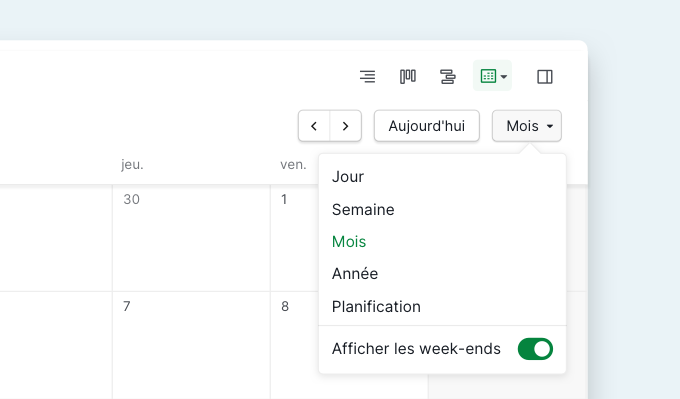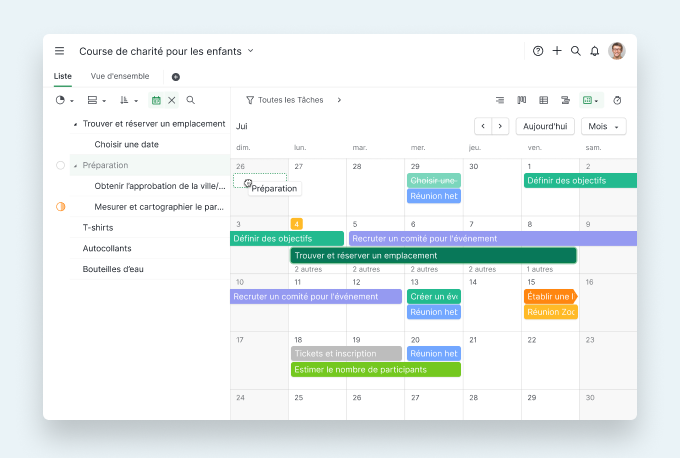Passer de l'affichage Liste à l'affichage Agenda
Quire Agenda aide les utilisateurs au planning chargé à visualiser les étapes et échéances importantes d'un projet en un clin d'œil.
Cliquez sur l'icône Agenda se trouvant dans l'angle en haut à droite du panneau principal de votre projet. Les quatre affichages (Liste, Tableau, Chronologie et Agenda) sont interchangeables dans un projet.

Ajouter des tâches dans l'affichage Agenda
Cliquez sur l'icône + en haut à droite ou double-cliquez sur la date que vous voulez pour créer une nouvelle tâche. Vous pouvez aussi l'attribuer, définir un statut, une priorité, et y ajouter des étiquettes pour détailler la tâche.
Astuce : Trouvez plus d'informations et les commentaires de la tâche dans le panneau des détails en double-cliquant sur la tâche.

Une autre méthode pour planifier les tâches dans l'agenda de Quire est d'afficher la liste de tâches sur le côté gauche. Vous pouvez ensuite glisser-déposer les tâches directement sur l'agenda.
Astuce : Vous pouvez sélectionner et ajouter plusieurs tâches à la fois en les faisant glisser toutes en même temps sur l'affichage Agenda.
Replanifier des évènements de l'Agenda
Quand vous voulez replanifier une tâche, il peut être fastidieux d'entrer les dates de début et d'échéance manuellement. Dans l'affichage Agenda, vous pouvez simplement tirer sur les bords de la tâche pour en étendre ou réduire la durée.
Vous pouvez aussi glisser-déposer une tâche à une date donnée pour la replanifier. C'est aussi simple que cela !
Vous vous êtes trompé(e) ? Pas d'inquiétude, vous pouvez toujours cliquer sur le bouton Annuler en haut à droite pour annuler votre action.
Visualiser l'Agenda dans les différents affichages
Certaines tâches de votre projet peuvent demander une vue d'ensemble, tandis que d'autres nécessitent un affichage plus détaillé. Vous pouvez modifier l'affichage en cliquant sur le bouton à côté d'Aujourd'hui dans l'angle supérieur droit de votre agenda.
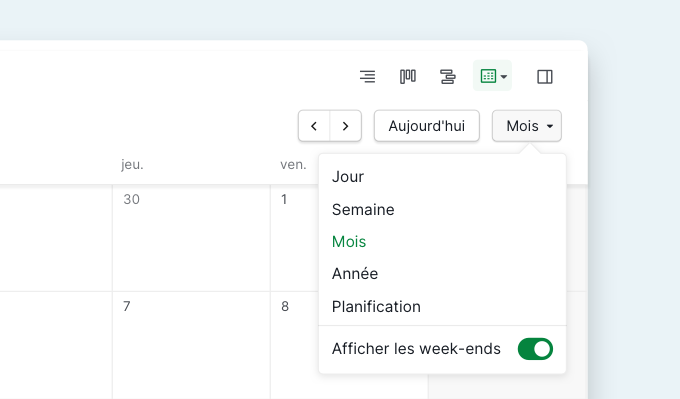
- Affichage Jour : Vous aide à voir les heures des tâches et celles qui sont planifiées pour toute la journée.
- Affichage Semaine : Vous aide à voir les tâches de la semaine complète.
- Affichage Mois : Vous permet de planifier des évènements sur un mois complet.
- Affichage Année : Vous donne une vue d'ensemble de l'année.
- Affichage Planification : Une liste des tâches avec des dates en un clin d'œil. Les tâches sont aussi groupées par jour pour que vous puissiez voir ce qui vous attend.

Code couleur de l'affichage Agenda
Une bonne manière de visualiser et catégoriser vos évènements dans l'affichage Agenda est de modifier les couleurs des tâches. Vous pouvez leur donner une couleur selon la priorité, l'étiquette, la date ou le statut que vous leur avez défini, mais vous pouvez également ne mettre aucune couleur.
Se déplacer sur l'affichage Agenda
- Cliquez sur le bouton « Aujourd'hui » dans l'angle supérieur droit pour aller à la date du jour.
- Utilisez le menu de sélection de date dans l'angle supérieur gauche pour vous rendre directement à la date que vous souhaitez.
- Affichez ou masquez vos week-ends pour vos concentrer sur vos jours de travail et être plus productif.
- Utilisez les flèches du clavier pour naviguer entre les tâches et éviter d'utiliser la souris pour être plus rapide.
Vous êtes prêt(e) à planifier !
Maintenant que vous savez tout sur Quire Agenda, vous pouvez planifier les dates clés du lancement de votre produit et les évènements sur les réseaux sociaux !
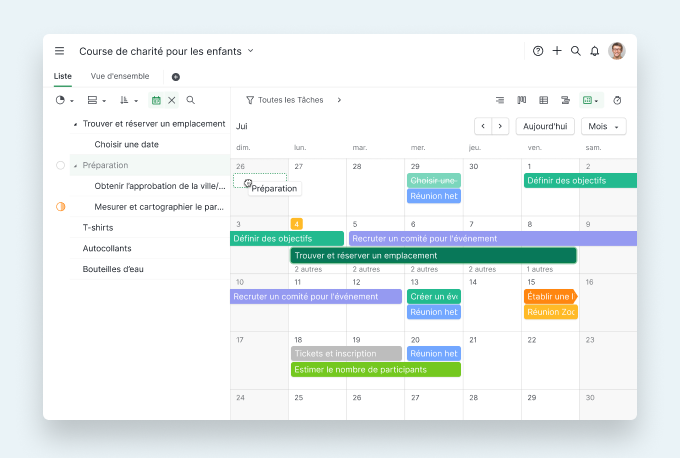
L'affichage Agenda de Quire est disponible pour les formules Professionnel, Premium et Entreprise. L'affichage Planification est une exclusivité des formules Premium et Entreprise. Vous trouverez plus d'informations sur notre page des tarifs.
Commençons sur Quire aujourd'hui !